Linux
Um ein Linux-Gerät mit AdGuard DNS zu verbinden, fügen Sie es zunächst der Übersicht hinzu:
- In Übersicht klicken Sie auf Neues Gerät verbinden.
- Wählen Sie im Auswahlmenü Gerätetyp Linux aus.
- Benennen Sie das Gerät.
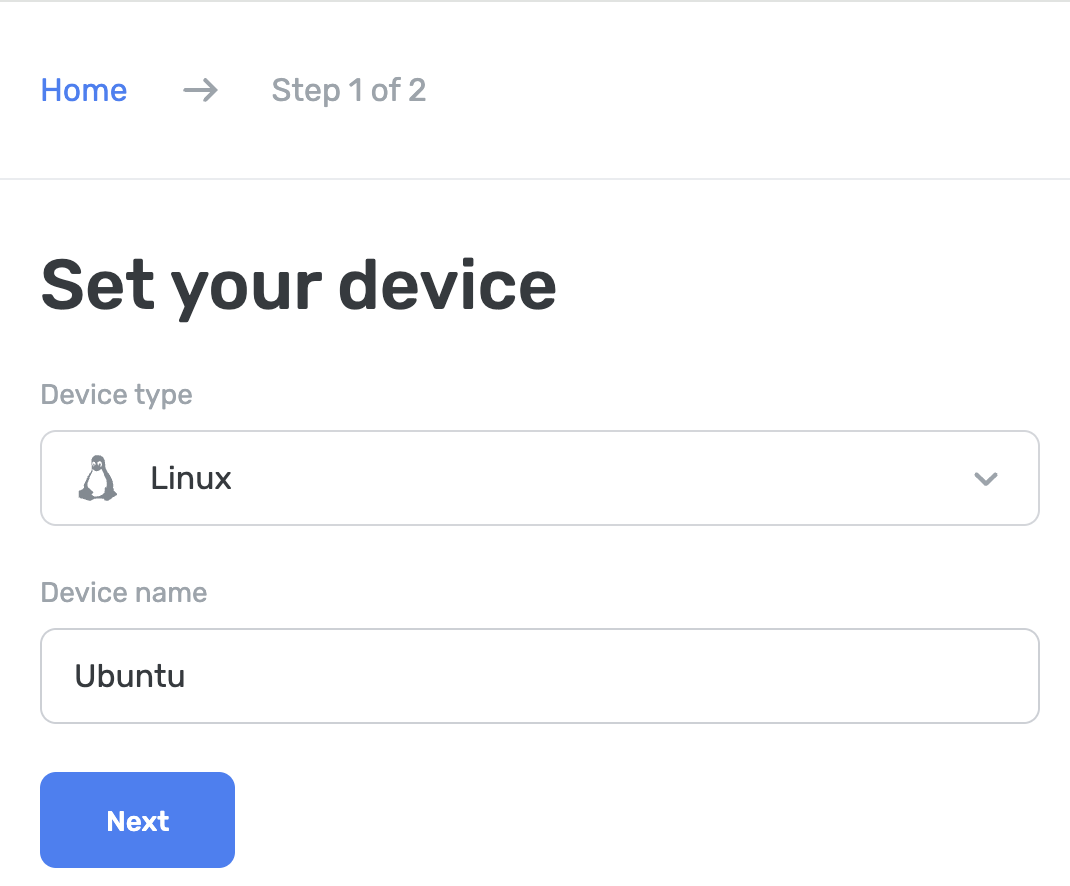
AdGuard DNS Client verwenden
AdGuard DNS Client ist ein plattformübergreifendes Konsolenprogramm, das es Ihnen ermöglicht, verschlüsselte DNS-Protokolle zu verwenden, um auf AdGuard DNS zuzugreifen.
Mehr darüber erfahren Sie in dem zugehörigen Artikel.
AdGuard VPN CLI verwenden
Sie können Privates AdGuard DNS mithilfe AdGuard VPN CLI (Befehlszeilenschnittstelle) einrichten. Um mit AdGuard VPN CLI zu beginnen, müssen Sie das Terminal verwenden.
- Installieren Sie AdGuard VPN CLI, indem Sie diesen Anweisungen folgen.
- Öffnen Sie die Einstellungen.
- Um einen bestimmten DNS-Server zu konfigurieren, verwenden Sie den Befehl:
adguardvpn-cli config set-dns <server_address>, wobei<server_address>die Adresse Ihres privaten Servers ist. - Aktivieren Sie die DNS-Einstellungen durch Eingabe von
adguardvpn-cli config set-system-dns on.
Manuell auf Ubuntu konfigurieren (verknüpfte IP oder dedizierte IP erforderlich)
- Klicken Sie auf System → Einstellungen → Netzwerk.
- Wählen Sie die Registerkarte Wireless, und dann das Netzwerk, mit dem Sie verbunden sind.
- Gehen Sie zu IPv4.
- Setzen Sie Automatisch (DHCP) auf Manuell.
- Ändern Sie die aufgeführten DNS-Adressen in die folgenden Adressen:
94.140.14.4994.140.14.59
- Klicken Sie auf Übernehmen.
- Gehen Sie zu IPv6.
- Setzen Sie Automatisch auf Manuell.
- Ändern Sie die aufgeführten DNS-Adressen in die folgenden Adressen:
2a10:50c0:0:0:0:0:ded:ff2a10:50c0:0:0:0:0:dad:ff
- Klicken Sie auf Übernehmen.
- Verknüpfen Sie Ihre IP-Adresse (oder Ihre dedizierte IP, falls Sie ein Team-Abonnement haben):
Manuell auf Debian konfigurieren (verknüpfte IP oder dedizierte IP erforderlich)
- Öffnen Sie das Terminal.
- Geben Sie in die Befehlszeile ein:
su. - Geben Sie Ihr
admin-Passwort ein. - Geben Sie in die Befehlszeile ein:
nano /etc/resolv.conf. - Ändern Sie die aufgelisteten DNS-Adressen in folgende:
- IPv4:
94.140.14.49 und 94.140.14.59 - IPv6:
2a10:50c0:0:0:0:0:ded:ff und 2a10:50c0:0:0:0:0:dad:ff
- IPv4:
- Drücken Sie Strg+O, um das Dokument zu speichern.
- Drücken Sie Eingabe.
- Drücken Sie Strg+X, um das Dokument zu speichern.
- Geben Sie in die Befehlszeile ein:
/etc/init.d/networking restart. - Drücken Sie Eingabe.
- Schließen Sie das Terminal.
- Verknüpfen Sie Ihre IP-Adresse (oder Ihre dedizierte IP, falls Sie ein Team-Abonnement haben):
dnsmasq verwenden
Installieren Sie dnsmasq mit den folgenden Befehlen:
sudo apt updatesudoapt installdnsmasqsudo nano /etc/dnsmasq.confVerwenden Sie die folgenden Befehle in dnsmasq.conf:
no-resolvbogus-privstrict-orderserver=94.140.14.49server=94.140.14.59port=5353add-cpe-id={Your_Device_ID}Starten Sie den dnsmasq-Dienst neu:
sudo service dnsmasq restart
Fertig! Ihr Gerät ist erfolgreich mit AdGuard DNS verbunden.
Wenn Sie eine Benachrichtigung sehen, dass Sie nicht mit AdGuard DNS verbunden sind, ist höchstwahrscheinlich der Port, auf dem dnsmasq läuft, durch andere Dienste belegt. Folgen Sie diese Anweisungen, um das Problem zu lösen.
EDNS (Extended DNS) verwenden
EDNS erweitert das DNS-Protokoll, indem es größere UDP-Pakete zur Übertragung zusätzlicher Daten ermöglicht. In AdGuard DNS ist es möglich, die DeviceID im reinen DNS mit einem zusätzlichen Parameter zu übergeben.
DeviceID, eine achtstellige hexadezimale Kennung (z. B. „1a2b3c4d“), hilft, DNS-Anfragen mit bestimmten Geräten zu verknüpfen. Bei verschlüsseltem DNS ist diese ID Teil der Domain (z. B. „1a2b3c4d.d.adguard-dns.com“). Bei unverschlüsseltem DNS ist EDNS erforderlich, um diese Kennung zu übertragen.
AdGuard DNS verwendet EDNS, um die DeviceID abzurufen, indem nach der Optionsnummer 65074 gesucht wird. Wenn eine solche Option vorhanden ist, wird die DeviceID von dort ausgelesen. Dazu können Sie den Befehl dig im Terminal verwenden:
dig @94.140.14.49 'www.example.com' A IN +ednsopt=65074:3031323334353637
Hier ist 65074 die Options-ID und „3031323334353637“ ihr Wert im Hex-Format (DeviceID: 01234567).
Fertig! Die DeviceID sollte angezeigt werden.
Der Befehl dig ist nur ein Beispiel, Sie können jede DNS-Software verwenden, die EDNS-Optionen hinzufügen kann, um diese Aktion durchzuführen.
Einfaches DNS verwenden
Wenn Sie keine zusätzliche Software für die DNS-Konfiguration verwenden möchten, können Sie sich für unverschlüsseltes DNS entscheiden. Sie haben zwei Optionen: Verknüpfte IPs oder dedizierte IPs verwenden: